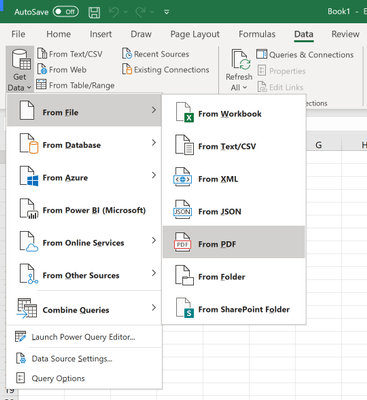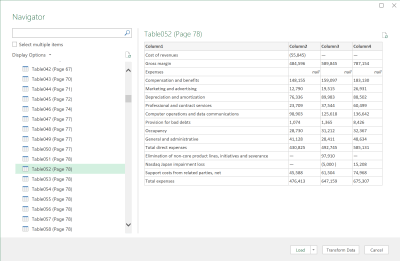Microsoft Excel fikk nylig støtte for en ny dataimporttype som har latt vente på seg. Office 365-abonnenter med de siste Office-oppdateringene installert kan nå importere data fra tabeller i PDF-filer, noe som fjerner behovet for tungvinte mellomliggende trinn.
Innslaget ble annonsert på Microsoft Tech Community-bloggen tidligere denne måneden. For å begynne å bruke data i en PDF, åpne Excel-arbeidsboken og bytt til Data-fanen på båndet.
Klikk på «Hent data»-knappen til venstre for båndet, og velg deretter kategorien «Fra fil». Deretter velger du «Fra PDF» og velger PDF-filen din i filvelgeren som vises.
Etter at du har funnet filen, vises et vindu som viser alle tabellene i PDF-dokumentet. Bruk ledeteksten for å velge tabellene du vil importere. Du kan velge å importere tabeller individuelt eller som et flervalg.
Når du er ferdig, trykk «Load» for å legge til dataene i Excel-regnearket. Data kan også tilpasses før import ved hjelp av Power Query Editor (klikk på «Transform Data»-knappen i Navigator-vinduet). Du finner mer informasjon om funksjonen i Pdf.Tables Power Query-dokumentasjon.
FAQ
Hvor er alternativene for dataimport og -analyse i Excel 2016?
Fra og med Excel 2016 for Office 365-abonnenter, har alternativene for dataimport og -analyse blitt flyttet til sin egen Data-seksjon i dialogboksen for Excel-alternativer. Du kan nå disse alternativene ved å velge Fil > Alternativer > Data.
Hvordan lager jeg et histogram i Excel med dataanalyse?
Merk: Hvis du ikke ser et alternativ for dataanalyse, må du først laste den gratis analyseverktøypakken i Excel. I det nye vinduet som vises, klikk på Histogram, og klikk deretter OK: Velg A2:A16 som inndataområde, C2:C7 som bingeområde, E2 som utdataområde, og merk av i boksen ved siden av Kartutdata.
Hva er utfordringene med å importere store data til Excel?
Når du importerer store data til Excel, er det noen viktige utfordringer som må tas hensyn til: Spørre om store data – Datakilder designet for store data, som SaaS, HDFS og store relasjonskilder, kan noen ganger kreve spesialiserte verktøy.
Hvordan kan jeg forbedre Excels beregningsytelse?
Flere tips om hvordan du kan forbedre Excels beregningsytelse, inkludert med User Defined Functions (UDFs) for VBA. Sammenligning av enkelt- og flerdokumentgrensesnitt i Excel 2010 og nyere versjoner I Excel 2013 og nyere versjoner kan hvert Excel-vindu bare inneholde én arbeidsbok, og hver har sitt eget bånd.
Hvordan kan jeg gjøre Excel-arbeidsboken min raskere?
Excel beregner en arbeidsbok raskere hvis data og formler ligger i samme regneark. Prøv å bruke færre regneark i arbeidsboken din! Sjansen er stor for at du allerede bruker flertrådsberegninger i Excel. Flertrådsberegning betyr å bruke flere prosessorkjerner for Excel-beregninger. Dette alternativet har en betydelig effekt på Excel-ytelsen.
Hvorfor tar det så lang tid å beregne Excel?
Beregningsmotoren i Excel er optimalisert for å utnytte matriseformler og funksjoner som refererer til områder. Noen uvanlige arrangementer av disse formlene og funksjonene kan imidlertid noen ganger, men ikke alltid, forårsake betydelig økt beregningstid.
Hvordan forbedre eXcel-ytelsen?
Prøv å bruke færre regneark i arbeidsboken din! Sjansen er stor for at du allerede bruker flertrådsberegninger i Excel. Flertrådsberegning betyr å bruke flere prosessorkjerner for Excel-beregninger. Dette alternativet har en betydelig effekt på Excel-ytelsen.
Hvordan øke hastigheten på beregningen i Excel?
Bruk 64bit-versjonen av Excel for å øke hastigheten på beregningen 5. Bytt Excel til manuell beregning 6. Deaktiver alle Excel-tillegg 7. Bruk raskere formler 8. Samme celleområder i formler 9. Erstatt formler med verdier 10. Unngå betinget formatering 11. Unngå flyktige formler 12. Unngå datatabeller 13. Del opp arbeidsboken i flere filer 14.
Hva er de vanligste importfeilene i Excel?
Her er de seks mest vanlige Excel-importfeilene du og kundene dine sannsynligvis vil møte under datainnføringsprosessen – og hvordan de fikser dem. En av de vanligste CSV-importfeilene er at filen rett og slett er for stor, og det samme gjelder for Excel-filer.
Hva er teknologikravene for å håndtere big data?
Det er en rekke ulike teknologikrav for å håndtere big data: lagring og infrastruktur, fangst og prosessering av data, ad-hoc og utforskende analyser, forhåndsbygde vertikale løsninger og operasjonsanalyse bakt inn i tilpassede applikasjoner.
Hvorfor er det så vanskelig å importere data fra en Excel-fil?
Den underliggende utfordringen er at i motsetning til enkle CSV-er, inneholder Excel-filer mye metadata, noe som kan komplisere arbeidet med å importere bare dataene. Excel lar deg legge til mange typer formatering fra sammenslåing av celler til å lage pivottabeller, som alle kan gi opp feil når du prøver å importere dataene innenfor.